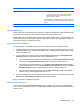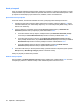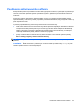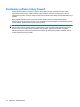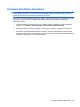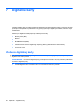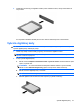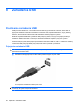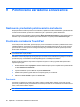Mini - Windows 7 User's Guide
9 Polohovacie zariadenia a klávesnica
Nastavenie predvolieb polohovacieho zariadenia
Na prispôsobenie nastavení polohovacích zariadení, napríklad na nastavanie tlačidiel, rýchlosti kliknutia
a možností ukazovateľa, použite okno Vlastnosti myši v operačnom systéme Windows®.
Okno Vlastnosti myši zobrazíte výberom položky Štart > Zariadenia a tlačiarne. Potom kliknite pravým
tlačidlom myši na zariadenie predstavujúce vaše zariadenie a vyberte položku Nastavenie myši.
Používanie zariadenia TouchPad
Ak chcete posunúť ukazovateľ, posuňte prst po povrchu zariadenia TouchPad v požadovanom smere.
Tlačidlá zariadenia TouchPad sa používajú analogicky ako tlačidlá externej myši. Ak chcete vykonať
posunutie nahor a nadol pomocou zvislej posúvacej zóny zariadenia TouchPad, posuňte prst nahor
alebo nadol nad čiarami.
POZNÁMKA: Ďalšie informácie o identifikácii súčastí zariadenia TouchPad nájdete v časti
„TouchPad“ skôr v tejto príručke.
Zariadenie TouchPad podporuje rôzne gestá pre TouchPad. Ak chcete aktivovať gestá pre TouchPad,
položte dva prsty na zariadenie TouchPad podľa popisu v nasledujúcich častiach.
Gestá TouchPad uvedené v tejto časti sú zapnuté od výrobcu. Postup vypnutia alebo opätovného
zapnutia týchto gest:
1. Dvakrát kliknite na ikonu Synaptics v oblasti oznámení úplne vpravo na paneli úloh a potom kliknite
na kartu Nastavenie zariadenia.
2. Vyberte zariadenie a potom kliknite na položku Nastavenie.
3. Začiarknutím políčka vypnite alebo znova zapnite gesto pre TouchPad.
4. Kliknite na tlačidlo Použiť a potom na tlačidlo OK.
Posúvanie
Posúvanie je užitočné pri pohybe nahor alebo nadol po stránke alebo obrázku. Ak chcete vykonať
posunutie, položte dva prsty na zariadenie TouchPad a presuňte ich cez zariadenie TouchPad smerom
nahor, nadol, doľava alebo doprava.
POZNÁMKA: Rýchlosť posúvania sa ovláda rýchlosťou prsta.
60 Kapitola 9 Polohovacie zariadenia a klávesnica